ThinkSmart Hub - Обзор обслуживания и поддержки
ThinkSmart Hub - Обзор обслуживания и поддержки
ThinkSmart Hub - Обзор обслуживания и поддержки
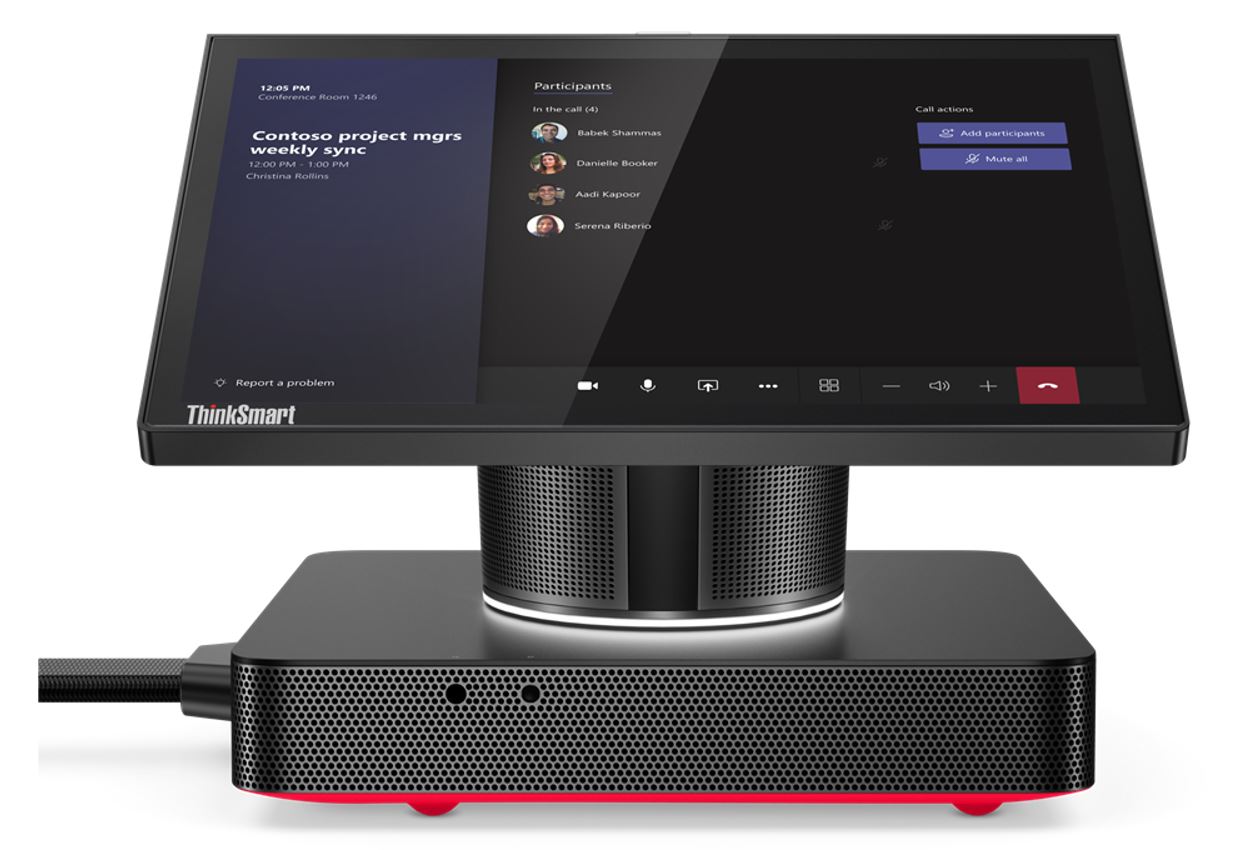
Описание устройства ThinkSmart Hub (11H0, 11H1, 11H2, 11H3) и информация о получении поддержки.
Обзор
ThinkSmart Hub — это специализированное устройство для конференц-залов, которое включает в себя [Загрузки] Служба управления ThinkSmart (TSMS). Аппаратное обеспечение ThinkSmart Hub разработано Lenovo, а программное обеспечение предоставляется компаниями в области унифицированных коммуникаций (UC).
Конфигурации ThinkSmart Hub:
- ThinkSmart Hub - Microsoft Teams Rooms: 11H0, 11H1
- ThinkSmart Hub - Zoom Rooms: 11H2, 11H3
Для получения дополнительной информации нажмите: Справочник по техническим характеристикам продукта (PSREF): ThinkSmart Hub
Смотрите наши видео:
Поиск серийного номера (SN)
Серийный номер устройства ThinkSmart Core можно найти одним из следующих способов:
- Наклейка на устройстве ThinkSmart Hub
- Windows IoT Учетная запись администратора
- ThinkSmart Manager
Наклейка на устройстве ThinkSmart Hub
Серийный номер находится на наклейке с продуктом на нижней части устройства ThinkSmart Hub.


Windows IoT Учетная запись администратора (Admin)
Следуйте следующим шагам:
- Откройте командную строку, нажав клавишу Windows на клавиатуре.
- Нажмите клавишу X.
- Выберите Командная строка (Admin) в меню.
- На клавиатуре введите следующую команду: wmic bios get serialnumber
Этот серийный номер появится на экране.
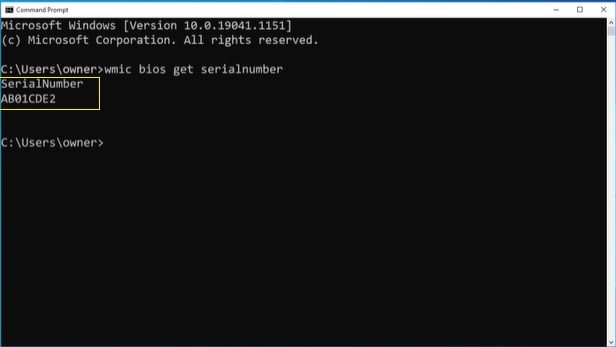
ThinkSmart Manager
Если устройство было добавлено в ThinkSmart Manager (portal.thinksmart.lenovo.com), выполните следующие шаги:
- На главной странице выберите Управление устройствами, затем выберите Устройства.
- Выберите устройство, и появится следующее.
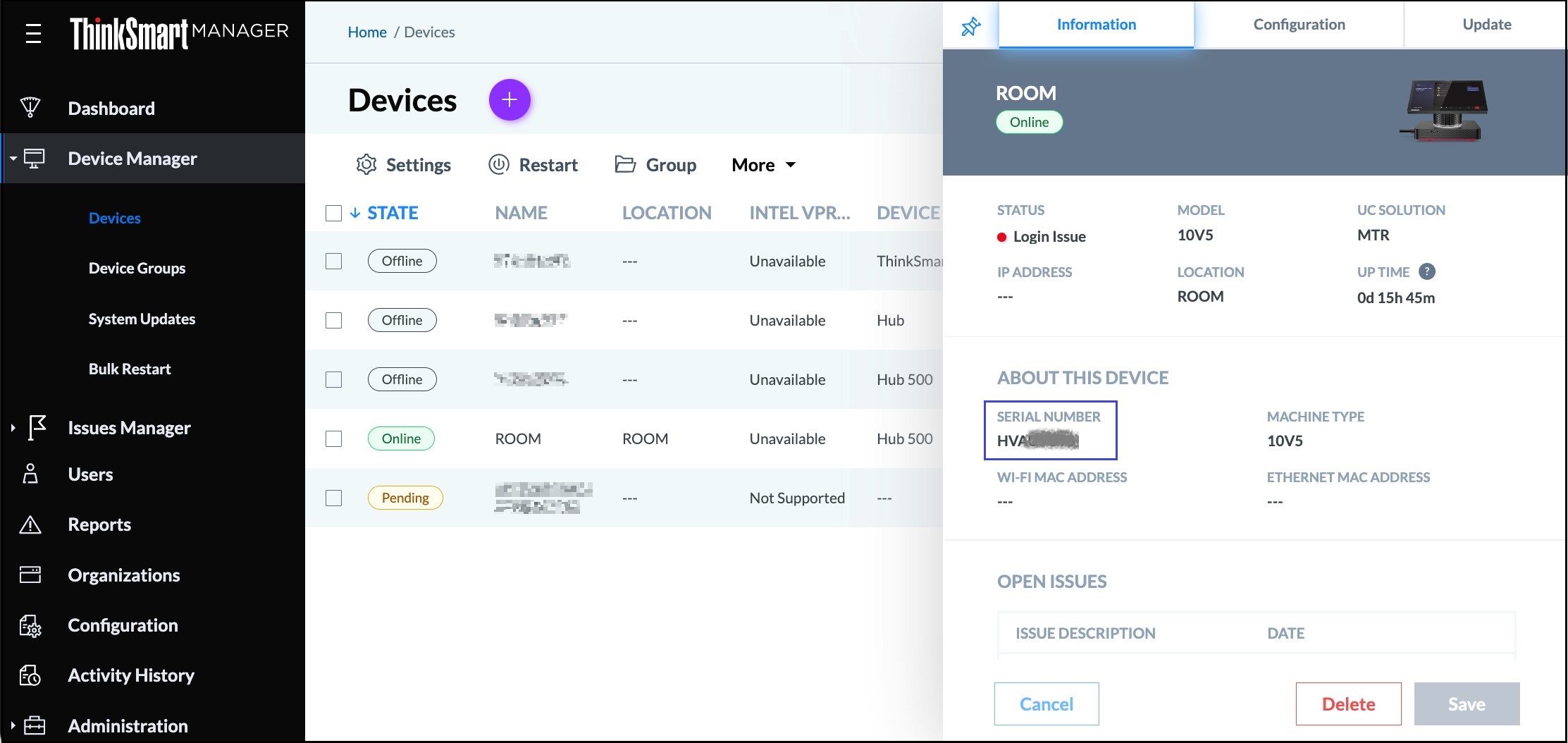
Поддержка клиентов: Lenovo, Microsoft, Zoom
Поддержка ThinkSmart Hub осуществляется на основе следующего:
- Lenovo: Поддержка ремонта оборудования, восстановления устройства, часто задаваемых вопросов (FAQ) и инструкций по использованию.
- Microsoft: Поддержка программного обеспечения Microsoft Teams Rooms (MTR) и других компонентов Microsoft, полученных через их лицензионные соглашения.
- Zoom: Поддержка Zoom и других компонентов Zoom, полученных через их лицензионные соглашения.
Предварительные требования: Оборудование, Программное обеспечение
| Элемент | Рекомендуется | Комментарии |
| ThinkSmart Hub | Включает: ThinkSmart Hub, адаптер переменного тока, кабель | |
| Кабель Ethernet RJ45 | Кабель с внешней нейлоновой оболочкой. | Поставляется клиентом |
| Windows 10 IoT Лицензия для предприятий | Предустановлена на ThinkSmart Hub | |
| Программное обеспечение унифицированных коммуникаций | Платформа One предустановлена на устройстве | |
| Кабель HDMI для HDMI Ingest / Прямое подключение | Поставляется клиентом | |
| Внешние дисплеи, соответствующие стандарту HDMI (1 или 2 HDMI входа) | Дисплей HD размером 40 дюймов и более с как минимум одним HDMI входом. | Поставляется клиентом |
| USB Камера | USB Камера, соответствующая платформе UC 3.0 | Поставляется клиентом |
Лицензия Microsoft Teams Rooms
| Тип | Требования |
| На месте |
|
| Облако (с набором PSTN) |
|
| Облако |
|
Лицензия Zoom Rooms
Лицензия Zoom Room доступна у Zoom или у представителя Zoom.
Драйверы и обновления программного обеспечения
Следующее описывает, как обновить различные driver и программное обеспечение.
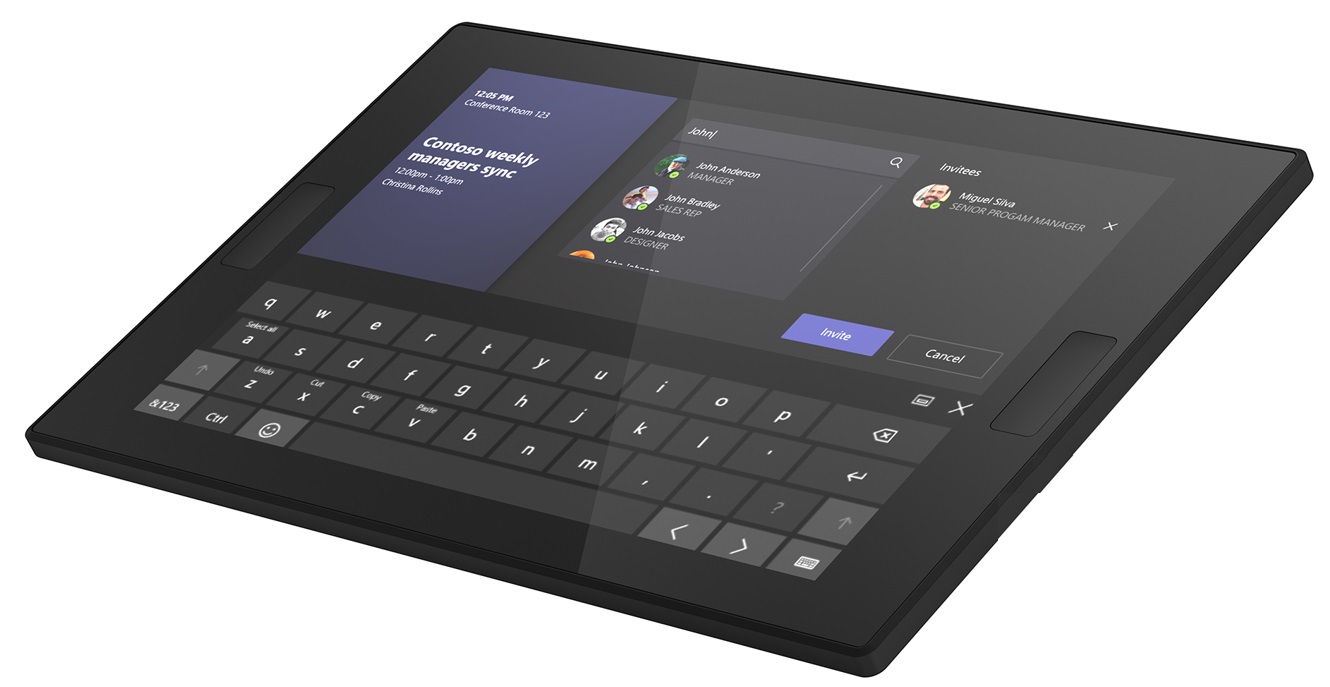
| Компонент | Источник обновления и рекомендуемая последовательность |
| ThinkSmart Core: Драйверы, BIOS, Прошивка | С сайта Lenovo Техническая поддержка (support.lenovo.com) для обновления всех drivers, BIOS и прошивки. Для получения дополнительной информации посетите: [Видео] Как скачать и установить driver с сайта поддержки Lenovo. Примечания:
|
| Windows IoT | От Microsoft. Обновите все drivers через Windows Обновление, посетите: |
| Zoom Rooms | С портала Zoom. Для получения дополнительной информации посетите: |
| Microsoft Teams Rooms | Из Microsoft Store или через PowerShell. Для получения дополнительной информации посетите: |
| Lenovo Сервис ThinkSmart Manager (TSMS) | С Сервиса ThinkSmart Manager (TSMS). Для получения дополнительной информации посетите: |
Lenovo Ресурсы поддержки (Развертывание, Часто задаваемые вопросы, Устранение неполадок, ThinkSmart Manager)
Ресурсы поддержки Lenovo включают:
- ThinkSmart Hub:
- [Видео] ThinkSmart Hub - Как настроить ThinkSmart Hub
- ThinkSmart Hub - Руководство пользователя
- ThinkSmart Hub - Руководство по развертыванию для всех платформ унифицированных коммуникаций (UC) (английский)
- ThinkSmart Hub - Руководство по настройке для Microsoft Teams Rooms (английский)
- ThinkSmart Hub - Руководство по настройке для Zoom Rooms (английский)
- Рекомендуемый процесс развертывания для Windows-основанных Lenovo устройств ThinkSmart
- Использование учетной записи администратора Windows и пароля администратора на устройстве ThinkSmart или портале ThinkSmart Manager
- ThinkSmart Hub - Руководство по безопасности, гарантии и настройке
- ThinkSmart Hub - Часто задаваемые вопросы
- ThinkSmart Hub - Руководство по техническому обслуживанию оборудования (английский)
- Симптомы и информация о рекомендуемых заменах запчастей для обслуживающего персонала - ThinkSmart Hub
- Часто задаваемые вопросы и устранение неполадок:
- Microsoft Teams Rooms (MTR) имеет черный экран, может зависать, не реагировать или не отвечать на устройстве ThinkSmart - Подключение HDMI EDID эмулятора
- На сенсорном дисплее появляются белые линии, мозаичные линии
- ThinkSmart Hub - Руководство по настройке для Microsoft Teams Rooms (английский)
- ThinkSmart Hub - Руководство по настройке для Zoom Rooms (английский)
- ThinkSmart Manager:
- Microsoft Teams Rooms:
- [Видео] Использование Microsoft Teams на Windows-основанном устройстве ThinkSmart
- [Видео] Microsoft Teams Rooms (MTR): Функция Ad Hoc Meeting
- [Видео] Microsoft Teams Rooms (MTR): Функция конференц-связи
- [Видео] Microsoft Teams Rooms (MTR): Как присоединиться к встрече
- [Видео] Microsoft Teams Rooms (MTR): Функция телефонного звонка
- [Видео] Microsoft Teams Rooms (MTR): Функция проекции и переключения презентаций
- Zoom Rooms:
Ресурсы поддержки Microsoft
При использовании встроенной операционной системы Microsoft Windows IOT Enterprise решение ThinkSmart Hub требует правильного развертывания инфраструктуры Microsoft Teams Room.
Для каждого устройства ThinkSmart Hub требуется имя учетной записи и пароль, консоль администратора Office 365 или сервер Microsoft SFB и Exchange.
Обратитесь к информации о лицензировании Microsoft по лицензированию, настройке и Microsoft Teams Rooms (MTR), посетив Microsoft Teams Rooms.
Для получения помощи по другим продуктам Microsoft, связанным с ThinkSmart Hub, перейдите на Microsoft - Свяжитесь с нами и используйте виртуального помощника для ввода вашей темы. Виртуальный помощник также позволит вам напрямую связаться с человеком. В качестве альтернативы вы также можете обратиться к вашему местному представителю Microsoft для получения поддержки по любым вопросам, связанным с программным обеспечением. Для получения дополнительной информации о ресурсах Microsoft посетите: Справка Skype
Дополнительные ресурсы Microsoft включают:
Ресурсы поддержки Zoom
Ресурсы Zoom включают:
- Поддержка Zoom Rooms и рабочих пространств
- Центр помощи Zoom: Начало работы с Zoom Rooms
- Центр помощи Zoom: Руководство пользователя Zoom Rooms
- Настройки и конфигурация для Zoom Rooms
- Функции Zoom Rooms
- Устранение неполадок Zoom Rooms
- Примечания к выпуску Zoom Rooms
- Сообщество Zoom
Lenovo Диагностика
Lenovo Диагностика UEFI Bootable встроена в ThinkSmart Hub. Чтобы создать флеш-накопитель, нажмите: Создать загрузочный USB с UEFI Диагностикой.
Lenovo Диагностика требует клавиатуру, мышь и внешний дисплей.
Метод первый: Нажмите F12 во время первоначального включения, когда появляется экран с логотипом Lenovo
Нажмите F12 во время последовательности запуска. Появится Меню настройки диска.
Перейдите в Меню приложений, затем выберите Lenovo Диагностика.
Метод два: Для немедленного доступа к диагностике нажмите F10 во время первоначального включения, когда появится экран с логотипом Lenovo

Для получения дополнительной информации, включая руководство пользователя, посетите:
Восстановление и переустановка
Для восстановления и переустановки ThinkSmart Core используйте Lenovo Службу восстановления цифровой загрузки (DDRS).
Переустановка включает:
- Windows IoT
- [Загрузки] Клиент устройства службы ThinkSmart Manager (TSMS)
- Microsoft Teams Rooms или Zoom Rooms
- 11H0, 11H1: ThinkSmart Hub - Microsoft Teams Rooms
- 11H2, 11H3: ThinkSmart Hub - Zoom Rooms
Для получения дополнительной информации посетите
- Lenovo Lenovo Служба восстановления цифровой загрузки (DDRS): Загрузите файлы, необходимые для создания Lenovo USB ключа восстановления
- [Видео] Как создать ключ восстановления USB с помощью Lenovo Службы восстановления цифровой загрузки (DDRS)
Чтобы начать процесс Lenovo DDRS, посетите: Lenovo Восстановительные носители
Симптом и информация о рекомендуемых заменах запчастей для сервисного персонала
Описывает рекомендуемые запчасти на основе симптома. Чтобы узнать больше, нажмите: Симптом и информация о рекомендуемых заменах запчастей для сервисного персонала - ThinkSmart Hub.
Связанные статьи
Ваши отзывы помогают улучшить общий опыт


